Como criar um blog de comida WordPress com o tema Blossom Yummy Recipe: Tutorial passo a passo fácil
Publicados: 2022-04-28Cozinhar é uma verdadeira paixão de muitos, incluindo o autor deste artigo. Muitas pessoas têm grande prazer nisso e sempre procuram aprimorar suas habilidades no campo. Primeiro, foi sua avó ou mãe ensinando você a cozinhar. Depois vieram livros de culinária e programas de TV que forneceram guias passo a passo detalhados de profissionais e entusiastas criativos.
Um profissional que veio com isso foi certamente que você conseguiu ver o processo em todos os detalhes. Sem mencionar que você também aprendeu sobre novos alimentos e temperos dos quais talvez nunca tenha ouvido falar antes.
Como todos sabemos, hobbies e interesses criam comunidades de pessoas afins, e cozinhar não é diferente. Então, que melhor maneira de ampliar seus horizontes e participar de uma comunidade que compartilha sua paixão do que iniciar um blog de culinária. Você não apenas pode usá-lo para postar tutoriais e dicas detalhadas passo a passo, mas também pode se envolver muito facilmente com seu público por meio de comentários e aprender uma ou duas coisas com eles.
É por isso que neste artigo, mostraremos como criar o blog de comida perfeito no WordPress usando o tema Yummy Recipe da Blossom Themes. Há, é claro, muito mais temas por aí que você pode usar, mas este é muito prático, parece impressionante e você pode fazer muito com ele, mesmo usando apenas a versão gratuita.
Para lhe dar uma evidência real do potencial deste tema, aqui está o que você pode criar em menos de 2 horas com ele!
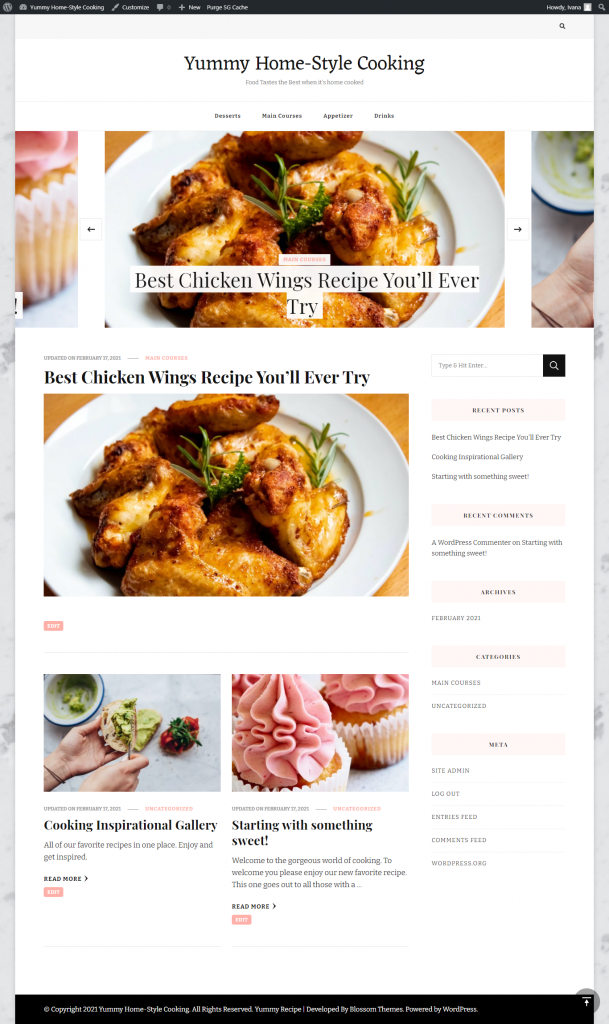
Para este tutorial, usaremos apenas a versão gratuita, mas se você gostar desse tema tanto quanto nós, sinta-se à vontade para apimentar as coisas com alguns recursos premium de sua versão PRO.
Como criar um blog de comida WordPress com o tema Blossom Yummy Recipe
Instalação e Configuração (+ Plugins)
Naturalmente, a primeira coisa que você precisa fazer é baixar e configurar o tema em seu painel do WordPress. Caso você não tenha experiência em criar um blog, não se preocupe. É muito simples e nós o guiaremos em cada passo do caminho.
O primeiro passo é baixar o tema em si. Tudo o que você precisa fazer é baixar o tema em um arquivo ZIP e adicioná-lo ao seu site WordPress. Após a conclusão do download, navegue até “Aparência” e clique em “Temas”. Há um botão no canto superior esquerdo da tela que diz "Adicionar novo". Clique nele, adicione seu arquivo ZIP, pressione “Instalar agora” e pronto! Você entendeu!
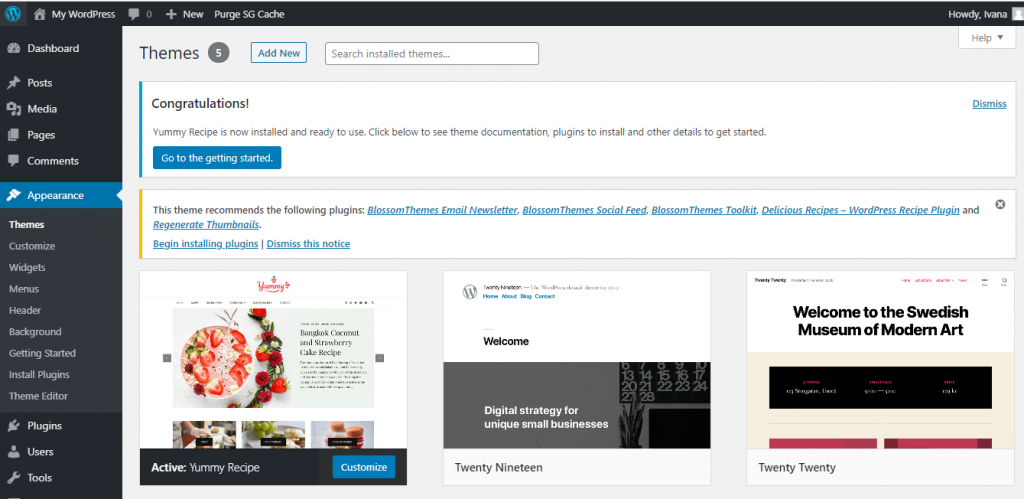
Depois de ter o tema, vá em frente e clique em “Ir para a introdução”. Isso deve abrir uma janela contendo informações básicas sobre o tema, perguntas frequentes, a opção de atualizar para o PRO e uma lista de plugins recomendados gratuitos que você deve baixar para realmente tornar seu blog de primeira qualidade.
Provavelmente seria sensato mencionar aqui que é melhor você ler o guia e o manual para cada tema que você planeja usar, incluindo este. Cada tema é diferente, por isso é sempre melhor estar preparado e ler toda a documentação fornecida.
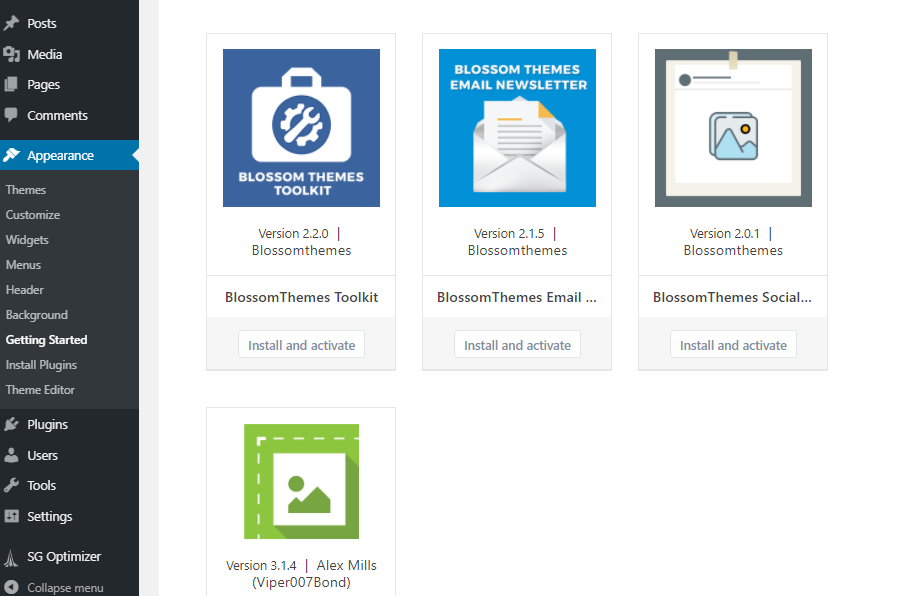
Os plugins mostrados acima são aqueles recomendados para serem usados com o tema Yummy Recipe. Instale e ative todos os plugins da lista, e em breve todos eles devem aparecer na sua aba “Plugin” assim que você abri-lo ou na lateral do seu painel.
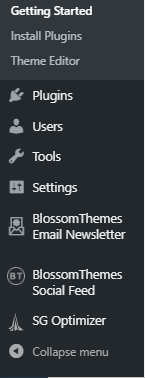
Você pode simplesmente ativá-los e deixá-los como estão. No entanto, é recomendável que você dê uma olhada nas configurações, pois isso pode fornecer mais opções de personalização e alguns recursos que você nem sabia que existiam. Por exemplo, o plug-in BlossomThemes Email Newsletter deve estar conectado à sua conta do Instagram para realmente tornar seu boletim informativo o que deveria ser. E você deve fazer o mesmo com o plugin BlossomThemes Social Feed.
O plugin SG Optimizer também vale a pena dar uma olhada, pois otimiza a fonte, o que é algo que você precisará fazer se quiser que seu blog seja um sucesso.
Mas, vamos conhecer o tema em si e como personalizá-lo de acordo com seus desejos.
Configurações e personalização
Seu blog não parece tão bom ao instalar o tema pela primeira vez. É por isso que precisamos personalizá-lo. Em particular, quando se trata desse tema, não há personalizador de temas, e tudo o que você planeja alterar precisa ser feito através do Editor Visual. Esta é realmente a melhor opção se você me perguntar, pois tudo o que você altera no seu blog é visível em tempo real. Dessa forma, você pode ver exatamente o que está fazendo e decidir se gosta ou não na hora. Torna tudo muito mais rápido e simples. E quem não quer isso?
Para começar a personalizar, navegue de volta para “Temas” na guia “Aparência”, passe o mouse sobre o tema Receita Gostosa e clique em “Personalizar”. Em breve, você deverá ver o que é mostrado na captura de tela abaixo. Caso você queira acelerar o processo de personalização o máximo possível, você pode optar pela versão PRO do tema desde o início, pois permite importações de demonstração com um clique. Estes aceleram o processo de forma bastante significativa.
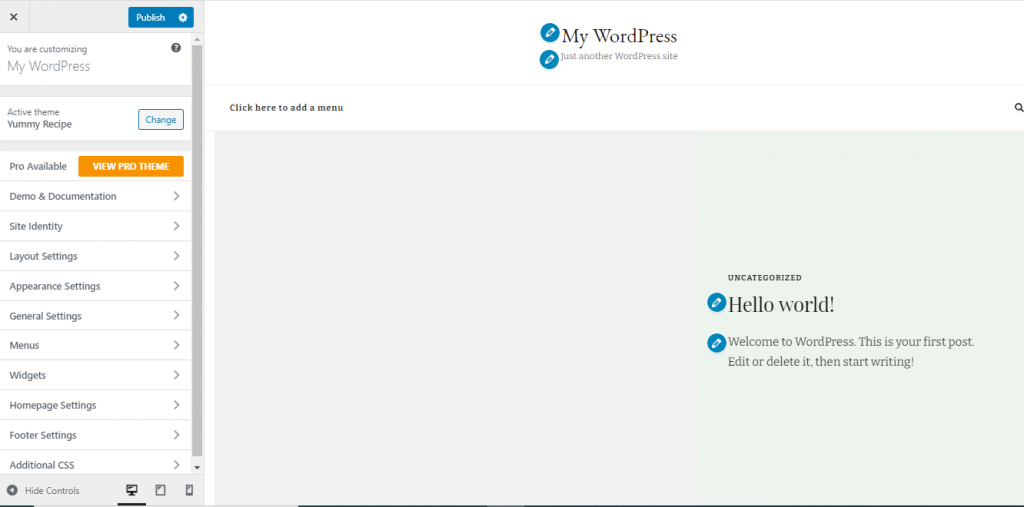
Agora, caso você não tenha muita experiência na criação de um blog, deixe-me dizer-lhe, é aqui que você pode realmente se soltar e criar o que quiser, por mais simples ou complicado que seja. Então, tome o seu tempo e aproveite o que você está fazendo. A viagem é sempre mais divertida que o destino. As coisas parecem um pouco monótonas no momento, mas vamos mudar isso em breve.
No lado esquerdo da tela, você verá todas as opções disponíveis na barra de ferramentas. Uma grande coisa sobre o Editor Visual é que você poderá ver três opções diferentes de tamanho de tela no canto inferior esquerdo. Dessa forma, você pode ver a aparência do seu site em qualquer tela, além de garantir que ele seja totalmente responsivo e tenha uma ótima aparência em todos os dispositivos. A capacidade de resposta é realmente uma obrigação hoje em dia, então não se esqueça disso.
Vamos fazer um rápido resumo de tudo na barra de ferramentas para garantir que você não enfrente nenhuma dificuldade à medida que avançamos.
Pro disponível – Esta seção leva você de volta ao site Blossom Themes e compara a versão gratuita e a Pro deste tema, portanto, se desejar, você pode atualizar para a versão PRO.
Demo & Documentação – Através desta seção, você poderá encontrar toda a documentação sobre o tema em sua página oficial e ver uma demonstração de um site finalizado se precisar de alguma inspiração. Se você não tem muitas ideias sobre o que fazer em termos de personalização, recomendamos passar algum tempo percorrendo a demonstração e pensando no que você gosta e não gosta nela. O site de demonstração é útil e você pode usá-lo, especialmente se for mais iniciante.
Identidade do Site – É aqui que a parte divertida realmente começa. A primeira opção que aparece é fazer upload do seu logotipo, ou seja, se você tiver um, claro. Se não, sinta-se à vontade para pausar e levar algum tempo para criar um. Depois disso vem escolher um “Título do Site” e inserir um slogan cativante. Embora o slogan não seja necessário, ter um pode tornar seu site mais memorável. Por esse motivo, pense em incluir um. Há também opções para escolher uma fonte, seu tamanho e cor para o título (alterar o tamanho da fonte é algo disponível apenas na versão PRO do tema).
Configurações de layout – Aqui, você encontrará várias configurações relacionadas ao layout da sua página, como Layout do cabeçalho, Layout da página inicial, Layout do controle deslizante e Layout geral da barra lateral. Todos eles são bastante auto-explicativos, então não há necessidade de discutir muito. No entanto, gostaríamos de mencionar que a configuração Layout da página inicial é provavelmente a mais importante, pois grande parte da aparência da sua página depende dela.
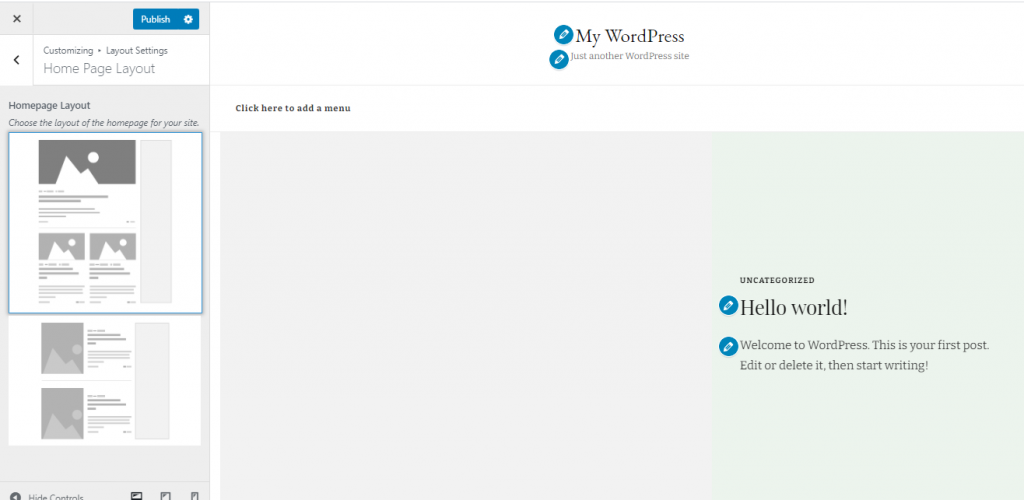
Também vale a pena notar que criar um cabeçalho adesivo e personalizar a barra lateral são recursos premium. Então, se você quiser tê-los, será necessário atualizar.
Configurações de Aparência – Aqui é onde você poderá escolher cores de fundo, imagens de fundo e configurações de tipografia (fonte primária, fonte secundária e tamanho).
Configurações gerais – Nesta seção específica, você encontrará opções para criar um banner (opções de controle limitadas na versão gratuita), configurar suas configurações de mídia social (ativar ou desativar links e conectar suas redes sociais), configurações de SEO, blog e página configurações, configurações de newsletter, configurações do Instagram, misc. configurações e a área em destaque. Se você precisar de mais controle sobre as mídias sociais e compartilhamento, sempre poderá utilizar outras ferramentas, como o gb whatsapp, que melhora o aplicativo popular e permite compartilhar links com seus amigos.

A área em destaque, independentemente de quão útil e atraente possa ser, é apenas um recurso PRO. Assim como a opção de criar uma seção de Posts Populares.
Menus – Simples e direto. Esta seção oferece a opção de criar ou adicionar um menu (limitado na versão gratuita).
Widgets – Widgets podem ser adicionados em qualquer um dos 4 rodapés ou na barra lateral. Na verdade, você não precisa adicionar nenhum. No entanto, eles são bastante úteis (com a versão PRO, você também pode torná-los pegajosos).
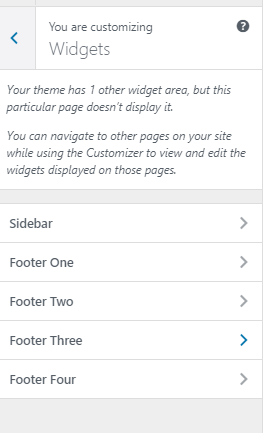
Configurações da página inicial – Escolha se você deseja ter uma página inicial estática (também conhecida como um site que é sempre o mesmo) ou se deseja que sua postagem mais recente seja exibida lá. Se acontecer de você ser bom em design, uma página inicial estática definitivamente vale a pena pensar.
Configurações de rodapé – Por meio desta seção, você pode adicionar um texto de direitos autorais de rodapé. Caso você não tenha certeza do que é isso, aqui estão alguns exemplos; “Copyright 2021” ou “Todos os direitos reservados ao meu blog de culinária”.
CSS adicional – Se você é iniciante e não tem experiência em codificação, provavelmente não tocará nessa parte. Mas se você tem conhecimento de codificação e quer apimentar um pouco as coisas, sinta-se à vontade para fazê-lo.
Personalizando o tema e criando um ótimo blog
Todas as seções que mencionamos anteriormente também podem ser editadas visualmente por meio do editor de arrastar e soltar. Considerando que estamos criando um blog de culinária, provavelmente teremos mais do que apenas receitas lá, então vamos tentar personalizar nosso novo blog.
A primeira coisa que você deve fazer é personalizar a identidade do site, dar um nome, um slogan e realmente torná-lo pop. Para iniciar este processo, você pode clicar em “Título do Site” na página de exemplo ou encontrá-lo na barra de ferramentas.
Depois disso, precisaremos adicionar uma imagem de fundo ou cor que melhor se adapte ao nosso tema. Recomendamos que você encontre algo que agrade sua imaginação em Depositphotos, Unsplash, Yay Images ou Pixabay.
Escolha uma imagem que você gosta e faça o download. Depois disso, vá para as configurações da imagem de fundo em “Layout de Aparência” e faça o upload da sua imagem. Certifique-se de alterar o nome da imagem ao carregá-la para saber como encontrá-la mais tarde.
Se você mudar de ideia em algum momento e não gostar mais do plano de fundo, na verdade é super fácil de mudar. Funciona praticamente da mesma forma que adicionar uma imagem a uma postagem normal do WP.
Quando você adiciona o básico, tudo deve se parecer com isso.
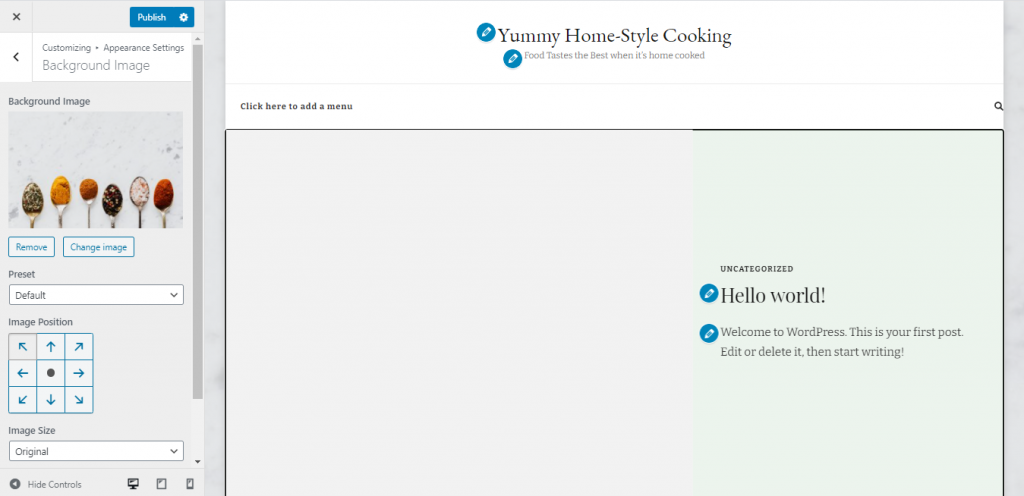
Seguindo em frente, vamos criar um menu para o nosso novo blog. O processo é o mesmo de quando você estava adicionando o título. Encontre a opção na página ou navegue pela barra de ferramentas. Isso o levará de volta ao painel do WordPress. A partir daí, basta criar um menu simples e nomeá-lo como quiser.
Suponha que você deseja adicionar categorias ao menu. Você pode encontrar a opção de fazê-lo em “Adicionar itens de menu” -> “Categorias”.
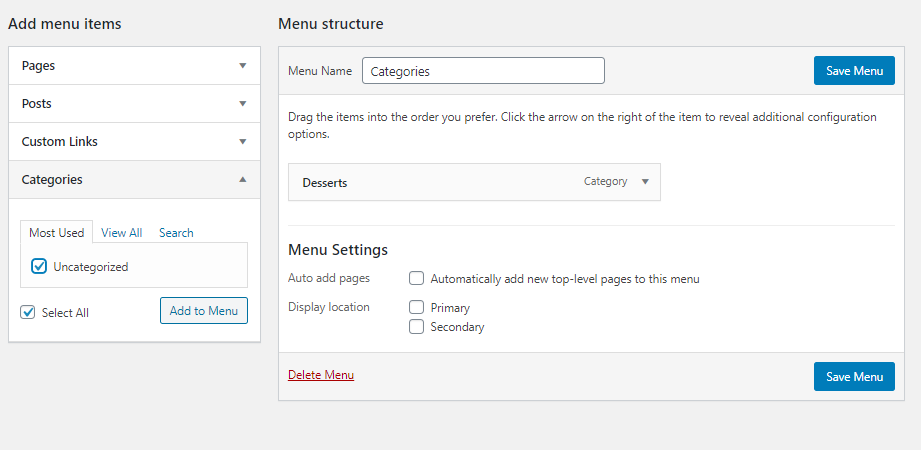
Selecione a opção “Sem categoria” e ela deve aparecer no seu menu. Para renomear, basta clicar sobre ele e alterar seu nome para o que couber neste menu. Você também pode fazer isso diretamente no editor.
Quando estiver satisfeito com o que tem no menu, selecione se deseja que seja primário ou secundário. Escolhemos o primário para que os visitantes possam navegar pelos diferentes tipos de receitas com mais facilidade.
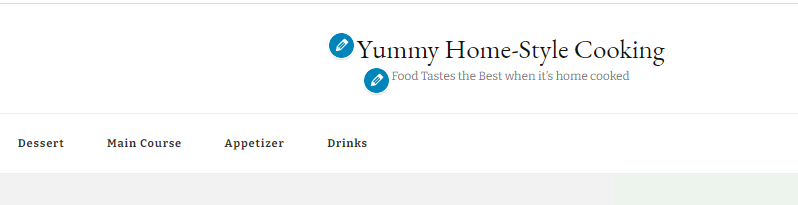
Também criamos um menu secundário, o colocamos no canto superior esquerdo e o nomeamos “Sobre nós”. Não vamos fazer uma página “Sobre nós” agora. Mas o processo é simples, então você não precisa se preocupar. Criar um menu ou página “Sobre nós” é como criar qualquer outro tipo de página.
Quando se trata de adicionar widgets, você mais uma vez fará isso no painel do WordPress. Não recomendamos que você exagere com isso, pois muitas pessoas podem achar irritante.
Há tantas opções de widgets para escolher. No entanto, é necessário mencionar que muitas das opções listadas abaixo são reservadas para a versão PRO – por exemplo, o widget de call to action.
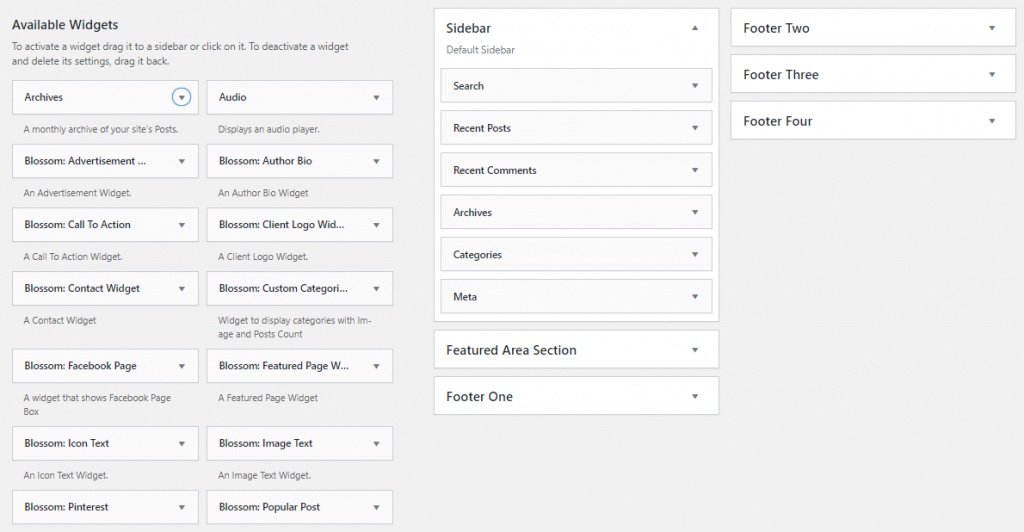
Esta etapa é bastante autoexplicativa, portanto, não entraremos em muitos detalhes. Tudo o que você precisa fazer é selecionar o widget que deseja e onde o colocará (barra lateral, rodapé, área de destaque, etc.) e clicar em “Adicionar widget”. Se você tiver a versão PRO do tema, poderá colocá-los na área de destaque. Caso contrário, isso não será possível.
Em seguida, voltamos para “Aparências” e alteramos as cores de acordo com o que parecia melhor na página. Também adicionamos texto de direitos autorais no rodapé e reorganizamos o layout do site. Depois de brincar um pouco mais no editor e fazer mais alguns ajustes em relação a fontes e opções de cabeçalho, acabamos com isso.
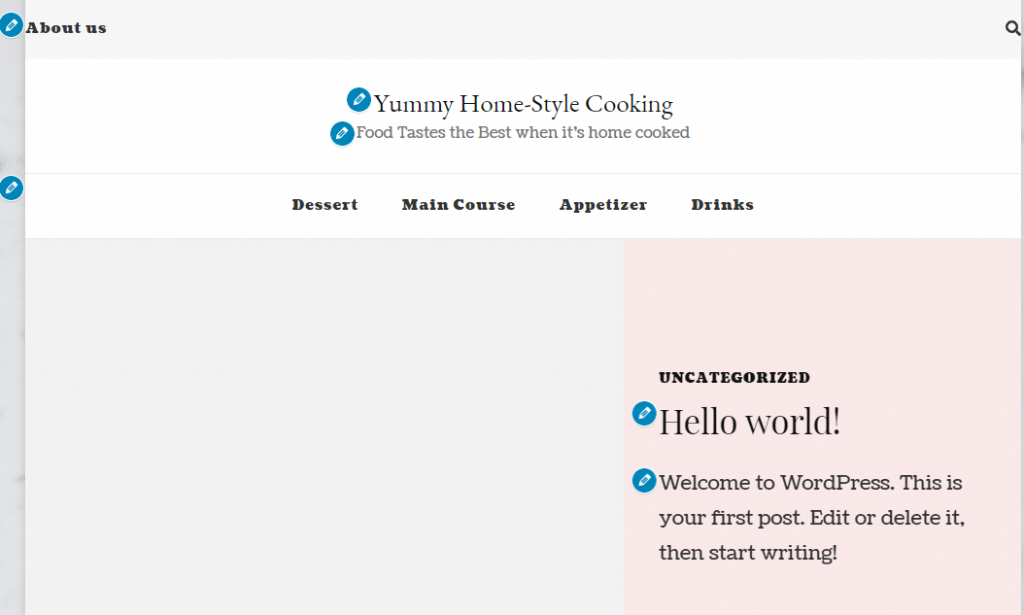
Esta é uma página vazia, sem nenhuma postagem. Isto é simplesmente aqui para mostrar o layout e as cores. Para ter uma ideia de como tudo vai ficar depois de pronto. Claro, você não precisa fazer isso da mesma maneira que fizemos. Sinta-se livre para deixar sua imaginação correr solta e explorar suas opções. Há tanta coisa que você pode fazer com este tema.
Assim que terminar tudo e estiver satisfeito com sua criação, publique seu blog e prepare-se para postar. E se acontecer de você mudar de ideia sobre qualquer uma das decisões de design que tomou, não há necessidade de se preocupar. É tão fácil alterá-los mais tarde.
Terminado o design básico, era hora de começar a postar e ver o layout do nosso blog em ação. A primeira coisa que decidimos postar foi uma deliciosa receita de cupcake.
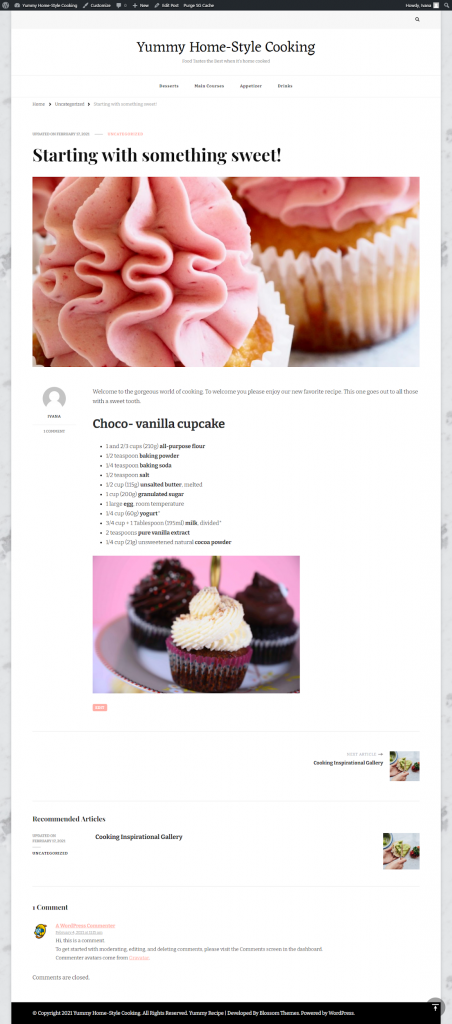
Adicionamos mais alguns posts ao site e decidimos que ainda precisava de algum trabalho. Então, voltamos ao editor e brincamos um pouco mais. E este acabou sendo o produto final. Dê uma olhada em como é o blog Yummy Home-Style Cooking.
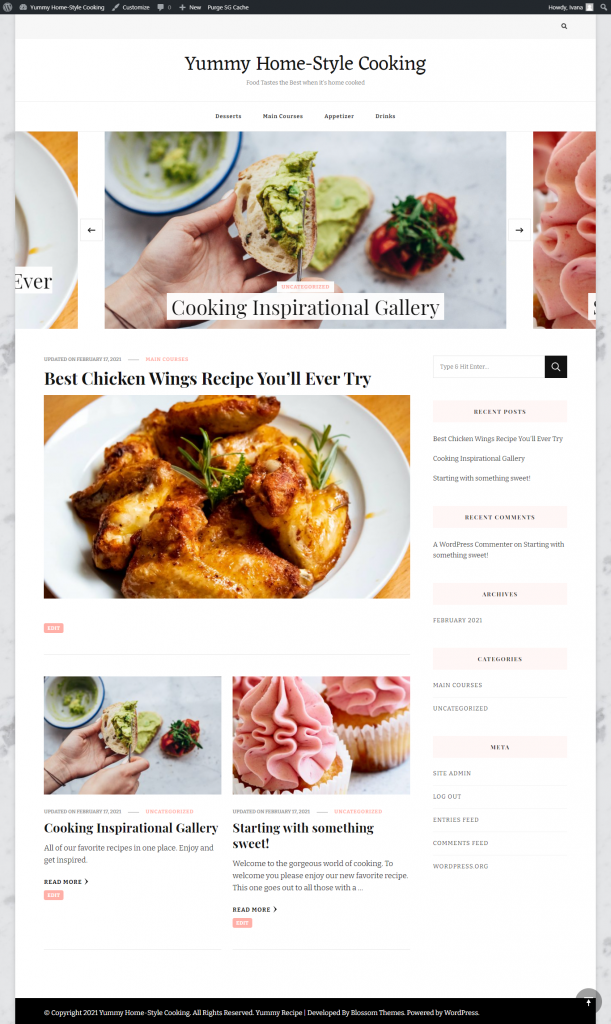
TLDR:
- Baixe o tema Yummy Recipe de Blossom Themes na forma de um arquivo ZIP.
- No painel do WordPress, vá em “Aparência”, depois em “Temas”, clique em “Adicionar novo” e inicie a instalação.
- Selecione “Ir para os primeiros passos” e instale todos os plugins recomendados, confira suas configurações e configure tudo de acordo com as preferências.
- Entre no Editor Visual e configure seu blog perfeito.
- Publique o blog e comece a escrever.
Pensamentos finais
O tema Yummy Recipe WordPress da Blossom Themes é bastante versátil e super fácil de trabalhar. Mesmo sua versão gratuita tem muitas opções de personalização que podem ajudar qualquer pessoa a criar o blog dos seus sonhos.
No entanto, se você deseja os recursos adicionais que vêm na versão PRO, comece a pensar em atualizar agora. Mesmo que você não precise inicialmente, é um bom investimento para quando seu blog crescer e atrair mais seguidores.
Felizmente, você achou este artigo útil e agora está totalmente equipado para criar seu blog dos sonhos. Se você tiver outras dúvidas e perguntas, sinta-se à vontade para deixar um comentário.
